Настройка общего доступа к файлам и папкам
Parallels Desktop позволяет настроить общий доступ к папкам между файловыми системами macOS и Windows , чтобы вы могли с легкостью открывать файлы одной ОС с помощью программ другой.
Примечание. Эти инструкции также применимы к macOS и Linux.
Доступ к папкам или файлам macOS из приложения Windows
Если включена функция общего доступа, то при работе в приложениях Windows вам будут доступны все общие папки macOS. В окне открытия файлов (в большинстве приложений оно открывается с помощью меню Файл > Открыть ) общие папки macOS отображаются как сетевые ресурсы и имеют пометку "psf."
Чтобы включить общий доступ к папкам между macOS и Windows, выполните следующие действия:
- Запустите Windows.
-
Выполните одно из следующих действий:
-
В строке меню щелкните значок Parallels
 и выберите
Настроить
.
и выберите
Настроить
.
- Если вверху окна показывается строка меню Parallels Desktop, выберите Действия > Настроить .
-
В строке меню щелкните значок Parallels
- Щелкните Параметры и выберите пункты Общий доступ > Общий доступ к Mac .
-
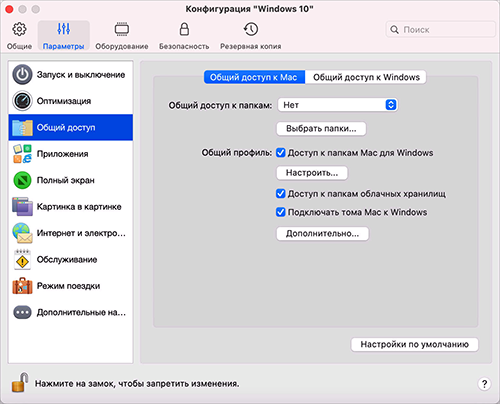
-
Выполните одно из следующих действий:
- Чтобы включить общий доступ только к домашней папке, в поле Общий доступ к папкам выберите Только домашняя папка .
- Чтобы включить общий доступ ко всем папкам macOS , выберите опцию Все диски.
-
Чтобы открыть доступ к определенной папке, нажмите
Выбрать папки
, нажмите на значок плюса и выберите нужную папку. Чтобы добавить еще одну папку, снова нажмите на значок "плюс" (+).
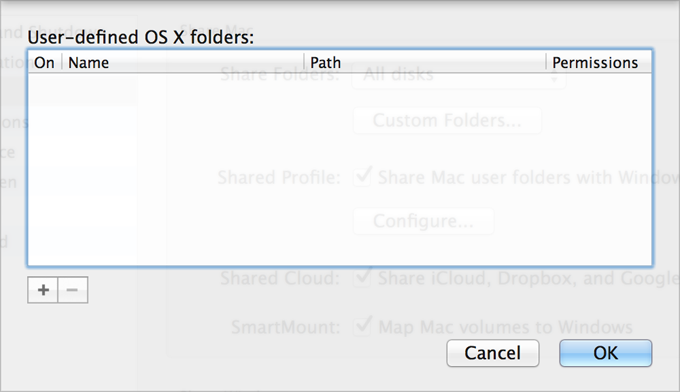
После добавления папки macOS в общий доступ для Windows вы можете:
- Закрыть ее для общего доступа, сняв флажок в столбце Вкл. .
- Изменить имя папки, под которым она отображается в Windows. Для этого дважды щелкните имя папки в столбце Имя и введите другое имя.
- Запретить редактирование этой папки, нажав Чтение и запись в папке Полномочия и выбрав Только чтение . В этом случае вы не сможете сохранять файлы в эту папку.
Примечание. 1. Для включения общего доступа к папкам необходимо, чтобы была отключена опция Изолировать Mac от Windows на вкладке Безопасность диалогового окна Конфигурация .
2. В случае с Linux общие папки подключаются к папке /
media/psf
или
/mnt/psf
.
Совместное использование папок macOS и Windows
Вы можете настроить Parallels Desktop таким образом, чтобы macOS и Windows использовали одни и те же папки для хранения музыки, документов, изображений и т.п. То есть, если вы, например, сохраните файл в папку "Документы", он будет доступен в этой папке независимо от того, с помощью какой программы вы его открываете (macOS или Windows).
- Запустите Windows.
-
Выполните одно из следующих действий:
-
В строке меню щелкните значок Parallels
 и выберите
Настроить
.
и выберите
Настроить
.
- Если вверху окна показывается строка меню Parallels Desktop, выберите Действия > Настроить .
-
В строке меню щелкните значок Parallels
- Нажмите Параметры > Общий доступ .
-
Откройте вкладку
Общий доступ к Mac
и выберите пункт
Разрешить доступ к папкам пользователем Mac из Windows
.
Теперь ваши папки
Рабочий стол,Документы,Изображения,Музыка,ФильмыиЗагрузкив macOS будут привязаны к соответствующим папками в Windows. - Если вы хотите привязать только некоторые папки, нажмите Выбрать папки .
Просмотр объектов Windows в Finder
Можно просмотреть объект из Windows в macOS Finder.
- В Windows щелкните правой кнопкой (или используйте комбинацию Control+щелчок) файл или папку и в открывшемся контекстном меню выберите пункт Показать в Finder .
В окне Finder вы можете, например, пометить объект цветом или перетащить его в другую папку.
Примечание. Эти действия доступны только для файлов, находящихся в общих папках .
Предоставление общего доступа к файлу в Windows с использованием служб Mac
Можно предоставить общий доступ к файлам в Windows с использованием служб Mac, таких как AirDrop, Mail, Twitter, Facebook.
В Windows щелкните правой кнопкой (или используйте комбинацию Control+щелчок) файл или папку и в открывшемся контекстном меню выберите пункт Поделиться в .
Примечание. Эти действия доступны только для файлов, находящихся в общих папках.
Использование функции Quicklook в проводнике Windows
Функциональность Quick Look в macOS позволяет быстро просмотреть файлы или набор файлов.
- В Windows выберите файл или набор файлов для предварительного просмотра и нажмите клавишу "Пробел".
- Если вы используете тачпад, выберите файл и коснитесь его тремя пальцами (или используя жест прикосновения с силой на более поздних моделях Macbook).
Примечание. Эти действия доступны только для файлов, находящихся в общих папках.
Доступ к дискам Windows из Finder или Desktop
Если нужен быстрый доступ к дискам Windows, можно добавить их в Finder или на рабочий стол. Выполните следующие действия:
Примечание. Для добавления дисков Windows в Finder или на рабочий стол виртуальная машина должна быть запущена, а в настройках Finder на вкладке Общие должен быть выбран параметр Подключенные серверы .
- Откройте Finder и выберите пункт Все в разделе Общие .
- Найдите и разверните виртуальную машину.
-
Дважды щелкните диск, который необходимо добавить в Finder или на рабочий стол. Диски подключаются и отображаются на рабочем столе. После этого можно выполнить указанные ниже действия:
- Чтобы добавить диск в Finder, перетащите его с рабочего стола в раздел Избранное в Finder.
- Чтобы отобразить диск на рабочем столе, создайте для него псевдоним. Правой кнопкой мыши щелкните диск и выберите пункт Создать псевдоним .
|
|
 Îáðàòðàÿ ñâÿçü
Îáðàòðàÿ ñâÿçü
|